MiVoice Business integratie
Mitel Partners en Accountbeheerders kunnen nu MiVoice Business functies integreren, inschakelen en beheren vanuit Mitel Administration. Het biedt een naadloze dagelijkse gebruikersbeheerervaring. Hiermee kunnen de Mitel Partner en Beheerders de MiVoice Businessoplossing beheren vanuit Mitel Administration. U kunt functies zoals sjablonen, telefonieservices en regels voor oproepafhandeling voor een gebruiker beheren.
Hieronder volgen de instructies voor het integreren van MiVoice Business met CloudLink Platform.
Vereisten
-
Gateway integratie ingeschakeld. Voor meer informatie over het inschakelen en configureren van Gateway, zie Integratie van CloudLink Gateway met Mitel Administration.
MiVoice Business integreren met CloudLink account
-
Ga naar het deelvenster Integraties via de pagina Accountinformatie of via de optie Integraties & toepassingen. Voor meer informatie over het openen van het deelvenster Integraties en het toevoegen van integraties aan een klantaccount, zie Een integratie toevoegen aan een klantaccount.
-
Klik in het deelvenster Integraties op + Nieuwe toevoegen. Een pop-up scherm toont de beschikbare Integraties.
-
Klik op de knop Toevoegen die bij MiVoice Business hoort. Vouw uit om de functies weer te geven die beschikbaar zijn onder MiVoice Business. Schakel Customer Admin Portal in.
-
Klik op Gereed. MiVoice Business is geïntegreerd met de klantenaccount.
Nadat u MiVoice Business integratie hebt toegevoegd aan het klantaccount, wordt MiVoice Business weergegeven in het deelvenster Integraties en wordt een nieuwe optie MiVoice Business en Systeeminstellingen weergegeven in het linker navigatiemenu.
Systeeminstellingen
Met de optie Systeeminstellingen kunt u de reeksen gebruikersextensies en Doorkies nummers (DID's) definiëren. De Mitel Partner of Accountbeheerder kan extensiebereiken en DID's van gebruikers toevoegen, bewerken en verwijderen.
Gebruikersuitbreidingsbereiken
Dit gedeelte maakt het gemakkelijker om het volgende beschikbare nummer te selecteren bij het toevoegen van een indexnummer.
-
Klik in het linker navigatiepaneel op MiVoice Business en klik vervolgens op Systeeminstellingen. De pagina MiVoice Business instellingen wordt weergegeven.
-
Klik in de sectie Bereiken van gebruikersextensies op Bereik toevoegen. Het dialoogvenster Bereik toevoegen wordt weergegeven.
-
Voer een begin- en eindnummer in voor het bereik van de gebruikersextensie en klik op Toevoegen. Het ingevoerde bereik wordt weergegeven in de lijst Gebruikersbereik.
-
Klik in de lijst Gebruikersbereik op het bereik van het gebruikersbereik dat u wilt bewerken. Het dialoogvenster Bereik bewerken wordt weergegeven.
-
Bewerk het bereik van de gebruikersextensie als dat nodig is en klik op Opslaan. Het gewijzigde extensiebereik wordt weergegeven in de lijst Extensiebereiken gebruiker.
-
Schakel het selectievakje (de selectievakken) in dat is gekoppeld aan de gebruikersextensie(s) die u wilt verwijderen. Het dialoogvenster Geselecteerde nummers verwijderen wordt weergegeven.
-
Klik op Verwijderen om de geselecteerde gebruikersextensiebereik(ken) te verwijderen. Als u op Annuleren klikt, dan wordt de bewerking geannuleerd. De geselecteerde reeksen gebruikersextensies worden verwijderd.
Doorkiesnummers (DID's)
Dit deelvenster toont een pool van externe DID-nummers gekoppeld aan hun bestemmingsnummers (dat wil zeggen interne telefoonboeknummers of andere antwoordpunten op het systeem) in uw MiVoice Business.
-
Klik in het linker navigatiepaneel op MiVoice Business en klik vervolgens op Systeeminstellingen.
-
Klik in de sectie Doorkiesnummers (DIDs) op
 om DID's uit te vouwen.
om DID's uit te vouwen. -
Klik op DID's toevoegen. Het dialoogvenster DID-nummer of bereik toevoegen wordt weergegeven.
-
Voer een enkel DID-nummer in of voer een DID-bereik in de velden Start bereik en Einde bereik in.
-
Klik op Toevoegen om het DID-nummer of DID-bereik op te slaan of klik op Annuleren om de bewerking te annuleren. Het ingevoerde DID-nummer of DID-bereik wordt weergegeven in de lijst Doorkiesnummers (DID's).
-
Klik in de lijst Doorkiesnummers (DID's) op het DID-nummer of het DID-bereik dat u wilt bewerken. Het dialoogvenster Doorkiesnummer (DID) bewerken verschijnt.
-
Bewerk het DID-nummer of het DID-bereik en klik op Opslaan, of klik op Annuleren om de bewerking te annuleren.
Het gewijzigde DID-nummer of DID-bereik wordt weergegeven in de lijst Doorkiesnummers (DID's).
-
Schakel het selectievakje (de selectievakjes) in dat (die) is (zijn) gekoppeld aan het (de) DID-nummer(s) of DID-bereik(en) dat (die) u wilt verwijderen. De knop Geselecteerde verwijderen verschijnt.
-
Klik op Geselecteerde verwijderen om de geselecteerde DID-nummers of DID-bereiken te verwijderen. Het dialoogvenster Geselecteerde nummer(s) verwijderen wordt weergegeven. Klik op Verwijderen om het verwijderen te voltooien of klik op Annuleren om het verwijderen te annuleren.
De geselecteerde DID-nummers of DID-bereiken worden verwijderd.
MiVoice Business naar MiCollab synchroniseren
Voer de volgende stappen uit om een synchronisatie te maken voor het bijwerken van gebruikersgegevens in MiCollab:
MiVoice Business integratie verwijderen
-
Ga naar het deelvenster Integraties via de pagina Accountinformatie of via Integraties & toepassingen in het linker navigatiepaneel. Voor meer informatie over het openen van het deelvenster Integraties en het toevoegen van integraties aan een klantaccount, zie Een integratie toevoegen aan een klantaccount.
-
Op de pagina Integraties en toepassingen schuift u in het paneel Integraties de aan MiVoice Business gekoppelde aan/uit-knop naar links. Het dialoogvenster MiVoice Business Integratie verwijderen verschijnt.
-
Klik op Integratie verwijderen. De MiVoice Business integratie wordt verwijderd uit het klantaccount.
Voor meer informatie over het beheren van MiVoice Business functies vanuit de Mitel Administration, zie MiVoice Business functies beheren.
CloudLink Daemon voor MiVoice Business Integratie
Introductie
De CloudLink pagina schakelt de CloudLink Daemon in, een softwarecomponent die is ontworpen voor integratie met verschillende oproepservers en platforms. De CloudLink Daemon fungeert als gebruikersinterface en verbindt Mitel CloudLink services met lokale systemen zoals PBX'en (Private Branch Exchanges). Deze integratie zorgt voor een soepele communicatie tussen cloud-gebaseerde diensten en traditionele on-site telefonie-infrastructuur, waardoor zowel de functionaliteit als de flexibiliteit van communicatiesystemen worden verbeterd. CloudLink Daemon is standaard beschikbaar in Mitel Standard Linux (MSL) en de versie die wordt ondersteund in MSL is 11.0.110 en hoger voor MiVoice Business versie 10.2.
CloudLink Daemon inschakelen
Log in bij de Server Manager.
Klik onder Configuratie op CloudLink.
- Op de CloudLink pagina die wordt geopend, klikt u op CloudLink integratie inschakelen.Opmerking: U ziet een voortgangsscherm. De nieuwste versie van de CloudLink Daemon is geïnstalleerd. U ziet nu het dashboard van CloudLink Daemon, waar de versiedetails van de geïnstalleerde CloudLink Daemon worden vermeld.
CloudLink Daemon koppelen aan CloudLink
Nadat Cloudlink Daemon is ingeschakeld, klikt u op de pagina of het dashboard van CloudLink Daemon dat wordt geopend op Link naar CloudLink.
- Nadat de ingeschakelde CloudLink Daemon is gekoppeld aan het CloudLink platform, geeft het CloudLink Daemon dashboard de volgende details weer:
Over
CloudLink Registratie
Indienen van Inventarisatie Rapport
CloudLink Daemon Update
Tunnels
De tunnel inschakelen
Selecteer in de standaardweergave van het CloudLink Daemon dashboard, onder Tunnels, een component om mee te verbinden of te linken en klik vervolgens op Start.
Figuur 1. De tunnel inschakelen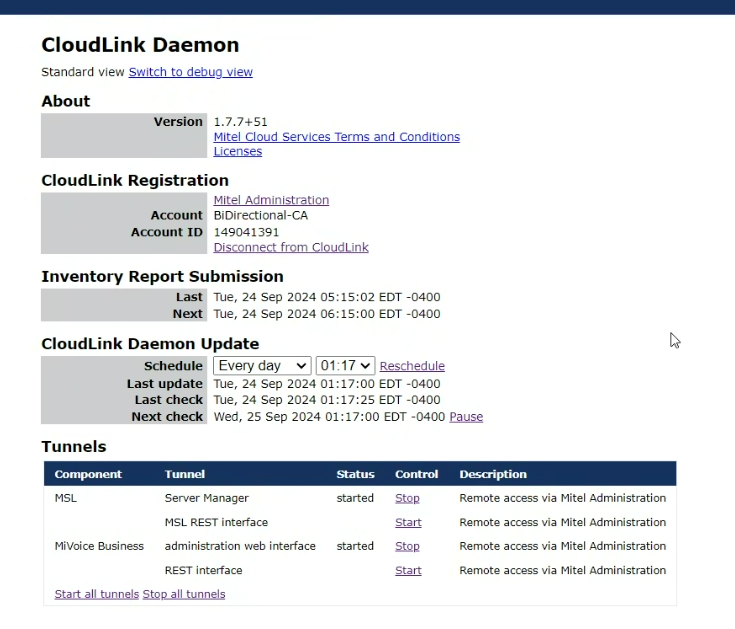
Klik op Ja.
Meld u aan bij Mitel Administration en navigeer naar Systeeminventarisatie > Platforms. De lijst met platforms en toepassingen die zijn verbonden met de tunnel in Server Manager wordt nu ingevuld op de pagina Mitel Administration Systeeminventarisatie.
Figuur 2. Systeeminventarisatie > Platforms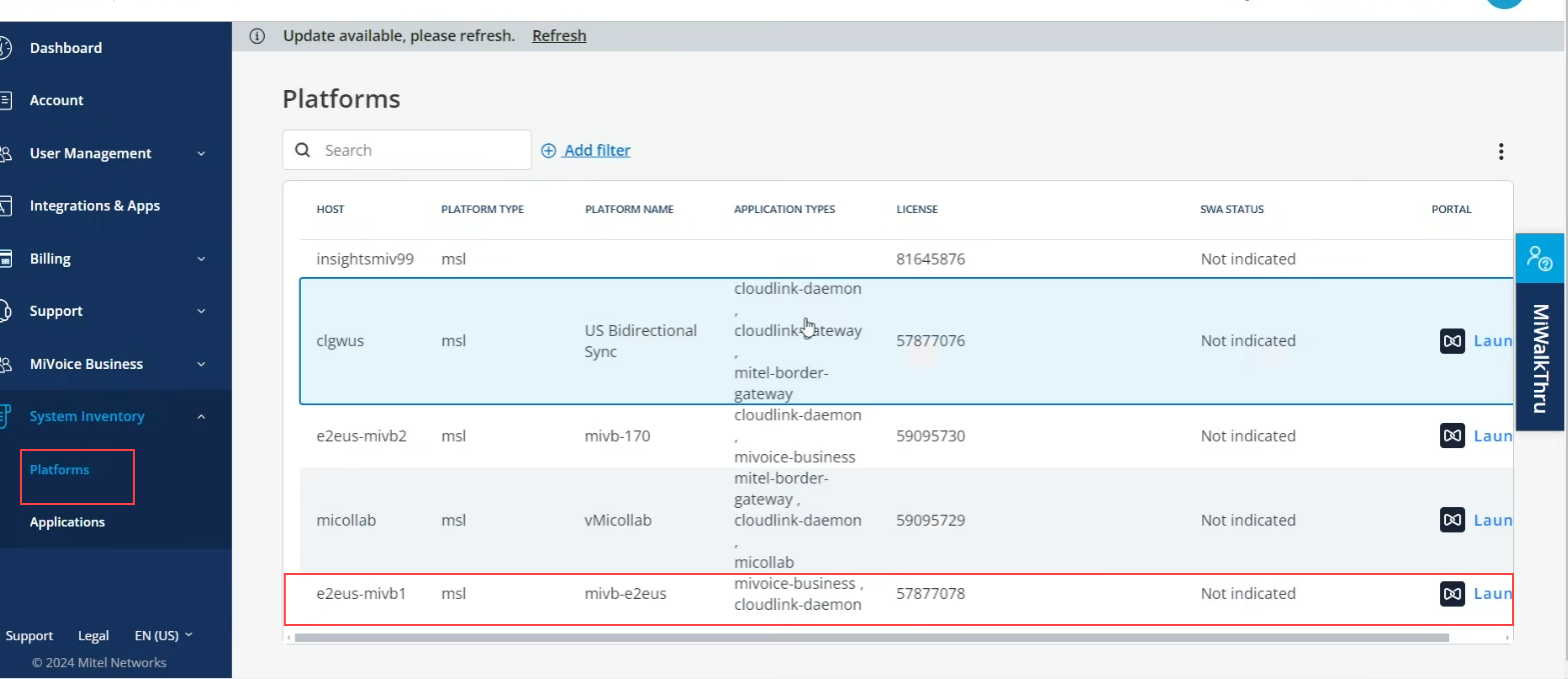
- Met de knop Lanceren kunt u op afstand toegang krijgen tot de CloudLink Daemon voor de respectievelijke platforms en toepassingen. Om de beheerfunctie op afstand te gebruiken, moet u de volgende tunnels starten:
MSL Server Manager
MiVoice Business